L'option de diaporama d'images était précédemment lancée avec Windows ME, où vous pouviez lire un diaporama des images enregistrées dans le dossier Mes images. Cependant, Windows 10 a un peu changé les choses et vous permet désormais de lire un diaporama d'images via l'explorateur de fichiers. C'est une chose intéressante à faire, surtout pour ceux qui veulent voir des images dans un diaporama. Voyons comment.
Comment lire un diaporama d'images dans Windows 10 à partir de l'explorateur de fichiers
Étape 1: appuie sur le Touche Windows + E ensemble sur votre clavier pour lancer le Explorateur de fichiers. Maintenant, ouvrez n'importe quel dossier qui contient votre Photos ou alors images. Ici, nous avons ouvert le Photos dossier dans Des photos.
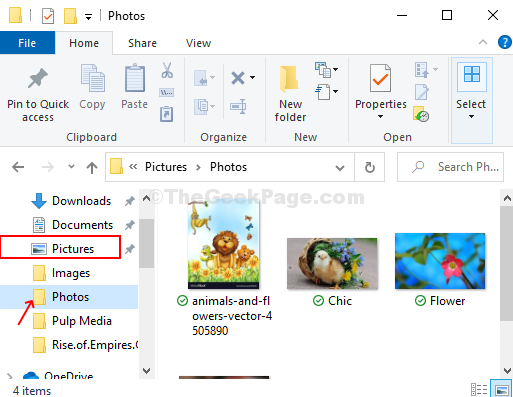
Étape 2: Sélectionnez n'importe quelle photo et en haut de l'écran, vous verrez une option appelée Images Outils situé en dessous Faire en sorte. Cela ouvrira une sous-section en dessous avec quatre options, l'une d'entre elles est Diaporama. Clique sur le Diaporama et il commencera un diaporama avec toutes vos photos dans le Photos dossier.
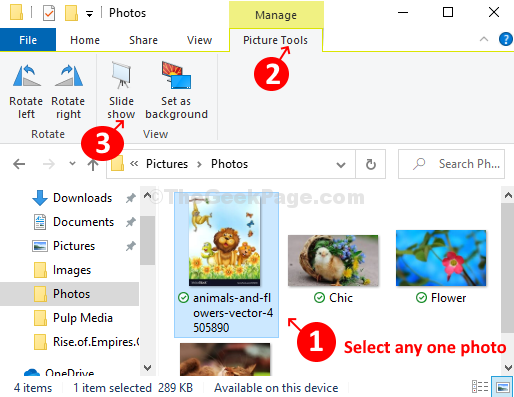
*Noter - Vous devez sélectionner une photo et toutes les photos du dossier du diaporama seront lues. Mais si vous n'en sélectionnez aucun, le diaporama ne sera pas lu.
Étape 3: Mais, si vous souhaitez lire un diaporama avec uniquement des photos ou des images spécifiques dans le dossier, vous pouvez également le faire. Tenez simplement le Ctrl de votre clavier et utilisez votre souris pour cliquer et sélectionner les photos que vous souhaitez utiliser dans le diaporama. Cela donnera à nouveau la même chose Outils d'image option en haut de la page ci-dessous Faire en sorte et les quatre mêmes options, l'une d'entre elles étant la Diaporama option. Cliquez sur l'option Diaporama pour démarrer le diaporama avec uniquement les photos sélectionnées.
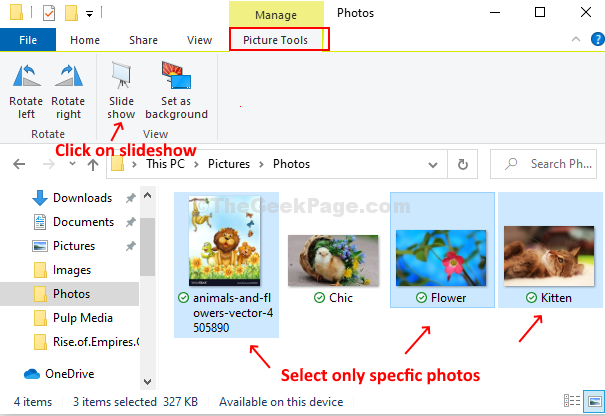
Étape 4: Au début de la lecture du diaporama, faites un clic droit sur l'une des photos affichées pour contrôler la vitesse de lecture, vous pouvez Pause la lecture, allez à Suivant photo, va Dos, Mélanger, et même Sortir.
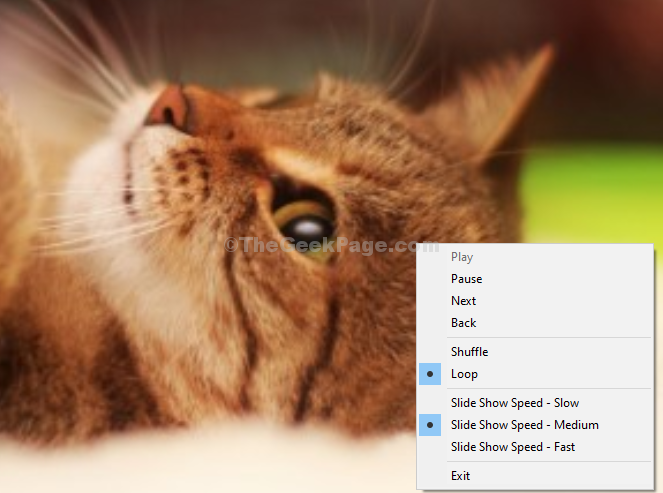
Veuillez noter que vous ne pouvez contrôler les images statiques que via l'explorateur de fichiers.

